Textový editor Word umožňuje vytvářet a formátovat v dokumentu tabulky a provádět v nich výpočty. V řadě případů to pro běžné dokumenty stačí. Vzhledem k tomu, že běžnou praxí je vytvářet většinu tabulek v Excelu, proč je vytvářet znovu v textovém editoru? Díky kompatibilitě obou aplikací je možné importovat do textového dokumentu vytvořené tabulky, a to dokonce několika způsoby.
NahoruMožnosti importu tabulky z Excelu
Tabulku vytvořenou v Excelu můžete importovat do textového dokumentu čtyřmi základními způsoby. Výchozím způsobem je prosté kopírování tabulky mezi aplikacemi. Dále existuje možnost vložit kopírovanou tabulku jako list Excelu, vložit ji s propojením na zdrojový soubor nebo ji vložit jako obrázek. Každá z těchto variant má své přednosti. Postupy si popíšeme na takovéto tabulce, vytvořené v Excelu.
NahoruImport tabulky prostým kopírováním
Nejjednodušším způsobem importu tabulky z Excelu do Wordu je prosté kopírování. Chcete-li takto importovat tabulku, při práci s textovým dokumentem si otevřete také příslušný sešit tabulkového procesoru. Zvolenou tabulku standardním způsobem vyberte a jedním ze známých způsobů zkopírujte.

Nyní klepněte levým tlačítkem myši na místo v textovém dokumentu, kam chcete umístit tabulku, a některým ze známých způsobů zkopírovanou tabulku vložte – klikněte např. na kartě DOMŮ ve skupině Schránka na tlačítko Vložit nebo použijte klávesovou zkratku Ctrl+V. Pokud používáte ke vkládání pravé tlačítko myši, vyberte první tlačítko v části Možnosti vložení s názvem Zachovat zdrojové formátování.
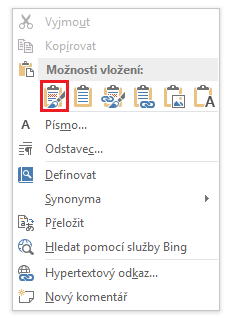
Výsledkem tohoto postupu bude tabulka, která na sebe vezme podobu a vlastnosti tabulky, vytvořené v textovém editoru.

Pokud s ní budete chtít dále pracovat, budete proto používat příslušné nástroje textového editoru.
NahoruImport tabulky jako listu Excel
Druhým možným způsobem importu tabulky je vložit ji jako list tabulkového procesoru. Postup bude následující. Tabulku ze sešitu Excel opět běžným způsobem zkopírujete. V textovém dokumentu umístíte kurzor na místo, kam má být tabulka vložena. Nyní však klikněte na šipku u tlačítka Vložit na kartě DOMŮ ve skupině Schránka a vyberte možnost Vložit jinak. Zobrazí se stejnojmenné dialogové okno.
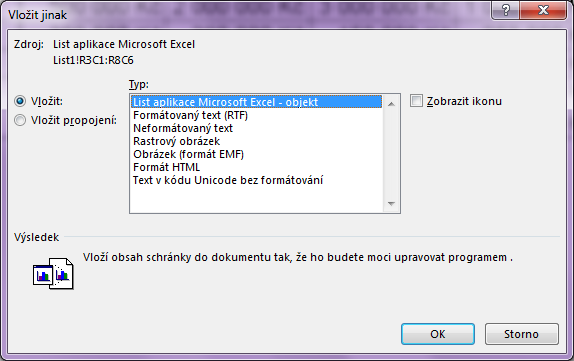
V tomto okně bude jako Zdroj uveden sešit Excelu. Zaklikněte volbu Vložit a v seznamu Typ…